Al elegir un buen monitor, no sólo se toma en cuenta el tamaño, resolución, panel o tiempo de respuesta. Las funciones de sincronización de imágenes también son un aspecto clave que no debemos omitir, especialmente en un monitor gamer. Para lograr buen rendimiento, debemos ajustar la tasa de refresco de pantalla a la frecuencia de imagen de la gráfica. Parece simple, pero se vuelve complejo cuando los 2 fabricantes preferidos son incompatibles.
La finalidad de este tutorial es aprovechar la AMD FreeSync más económica, con una tarjeta gráfica NVIDIA, su competencia. Dos compañías con el mismo fin, bajo tecnologías muy distintas, trabajando en conjunto.
¿Por qué elegir AMD FreeSync es lo más común?
Actualmente hay una gran cantidad de usuarios gamers que requieren una PC con buenas tecnologías para una mejor experiencia. Eso ha motivado a que gran parte de los monitores gaming del mercado permitan una alta tasa de refresco. La tecnología más utilizada en estos monitores es FreeSync de AMD, que elimina cortes en la imagen.
Al ser Open Source, es posible implementarlo en una amplia variedad de monitores mediante una interfaz DisplayPort 1.2a, o superior, y no requiere un hardware específico. Además, AMD no exige pago de regalías ni licencias de uso, cosa que su competencia directa NVIDIA G-Sync sí cobra. Por este motivo, la tecnología AMD FreeSync es más económica y más solicitada para las PC gamers. Sin embargo, es indispensable tener una tarjeta gráfica compatible del modelo Radeon.
El problema reside en que muchos usuarios tienen tarjetas gráficas de NVIDIA y los monitores compatibles con G-Sync, la tecnología rival a FreeSync, son súper más caros. Eso viene motivado por el hecho de que NVIDIA considera la frecuencia de actualización variable como una característica premium, mientras AMD aprovecha el estándar VESA Adaptive-Sync.
Cómo usar FreeSync con una gráfica NVIDIA
Como ya mencionamos, ambas tecnologías son incompatibles, contando con sus propias ventajas y desventajas. La G-Sync es costosa y no soporta gráficas AMD, mientras FreeSync es más económica pero no soporta la gráfica NVIDIA. Al menos así es en teoría.
A través de Reddit, un usuario dio con una solución bastante precisa para sacar mayor provecho a los aspectos positivos de ambas compañías, logrando habilitar una gráfica NVIDIA en un monitor con FreeSync. Esta solución es interesante y no representa mucha complejidad. Sin embargo, es importante tener algunos componentes y entender bien la función de cada uno.
Requisitos básicos
Lo primero es un procesador APU de AMD, con núcleo Raven Ridge y gráfica Radeon Vega, que viene integrada. La AMD Vega será la encargada de “engañar” al sistema operativo para activar la tecnología FreeSync.
También necesitarás un monitor que sea compatible con FreeSync y un monitor adicional estándar que sea compatible con NVIDIA, además de una tarjeta gráfica NVIDIA GTX. Todo estará conectado en una sola placa base.
Método paso a paso
Teniendo estos equipos, se conecta el monitor con FreeSync a la placa base APU y el otro monitor, a la respectiva gráfica GTX. De esta manera, se obliga a la tarjeta gráfica de NVIDIA a hacer el trabajo de renderizar imágenes, que se transportarán a la APU para ser enviadas al monitor FreeSync.
Lo siguiente es entrar en la BIOS y forzar al sistema a utilizar la APU como el adaptador de la pantalla principal, es decir, debes pedir que la salida de vídeo sea por defecto la placa base. De ahí, puedes proceder a iniciar el computador y entras al escritorio.
Luego debes instalar todos los respectivos Drivers AMD Radeon Adrenalin 18.5.1 y los Drivers de NVIDIA GeForce 398.82 (al menos esos han sido los controladores del primer usuario en intentarlo). Al realizar este paso, reinicias la PC y se procede a habilitar FreeSync en la configuración Radeon. Ahí se obtiene una especie de función Optimus de NVIDIA para seleccionar entre la gráfica integrada y la GTX.
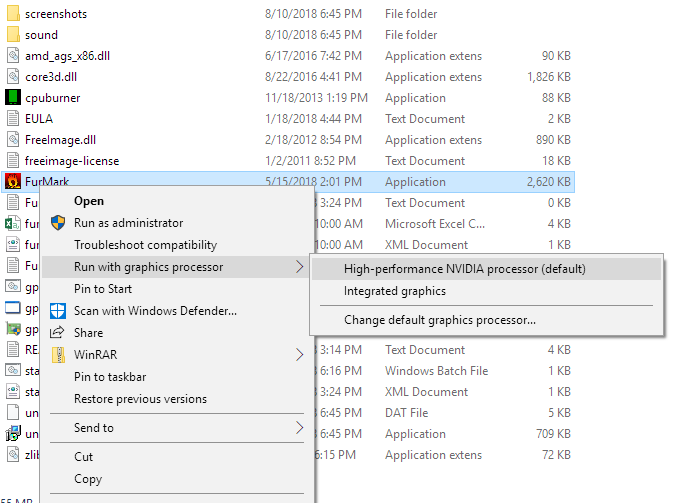
Sólo queda trasladarse al panel de control de NVIDIA, en la pestaña de “Ajuste 3D“, donde podrás elegir la tarjeta gráfica adecuada para la app o juego que desees ejecutar. Ya finalmente debes convertir en monitor principal, al compatible con AMD FreeSync y ejecutar tu juego con la gráfica NVIDIA.
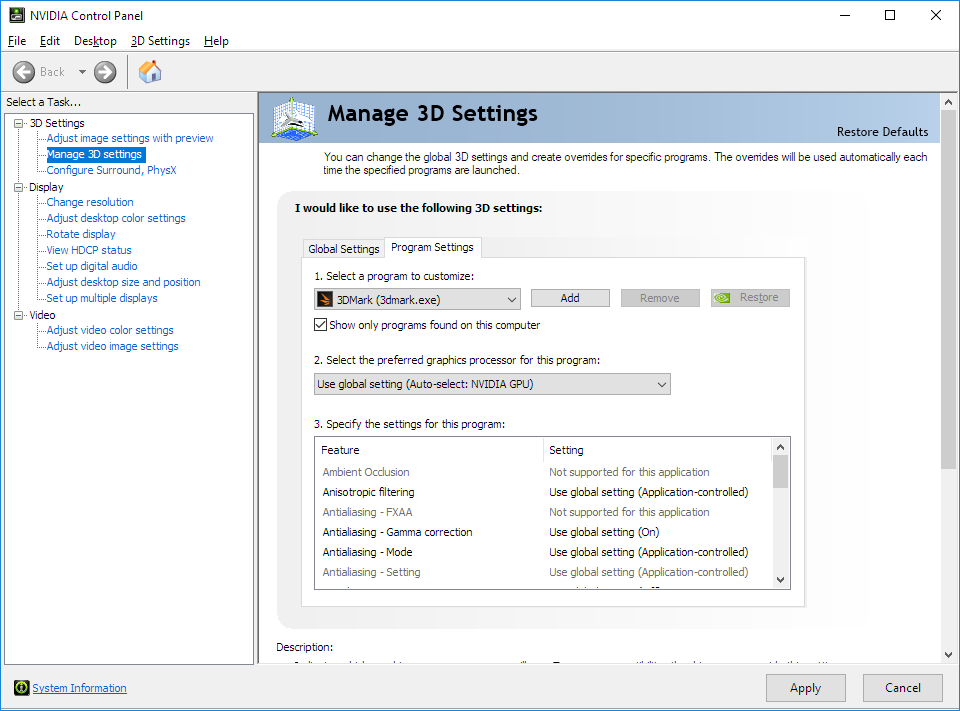
Cabe destacar que este truco puede funcionar incluso utilizando una Radeon dedicada en lugar de una APU, que no todo el mundo utiliza. Esto puede ser un poco más económico y es posible con el selector de GPU en Windows 10, que está habilitado desde la versión 1830. Ahí podrás elegir la GPU que deseas, cuando hay múltiples gráficas de por medio.
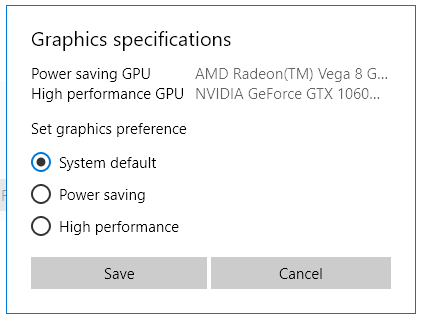
En este vídeo hay una explicación más clara sobre este último punto.
No siempre funciona como esperamos
El usuario original en Reddit, explicó que probó el método utilizando el AMD APU Ryzen 3 2200G con Vega 8, junto a una gráfica NVIDIA GTX 1060 con bastante precisión. Aunque sus resultados fueron buenos, otros han intentado este método subiendo la apuesta. A través de Wccftech siguieron los pasos con un APU Ryzen 5 2400G. Además, la prueba fue realizada con una gráfica GTX 1070, un modelo superior.
Aunque funcionó, observaron que habían problemas de compatibilidad durante la prueba, sobretodo en Unigine Valley y Deus Ex: Mankind Divided. A pesar de estas fallas, afirmaron que los resultados con otros juegos son satisfactorios. Por otra parte, el FreeSync activado proporcionaba resultados más pobres.
¿Vale la pena intentarlo?
Como hemos visto, no es un método que pueda realizar cualquier usuario. Para empezar, se requiere comprar 2 monitores, lo que obviamente es un gasto importante. Uno de estos debe ser compatible con la GTX, pero luego estará sobrando.
También hay que considerar los fallos que en ocasiones presentan algunos usuarios que intentaron este método, aunque sean pocos. Es muy probable que NVIDIA no tarde en parchear su controlador, evitando que esta técnica se pueda emplear en las próximas gráficas. Aunque es un punto a favor, saber que los controladores actuales aún permiten funcionar las GTX en tecnología FreeSync.
Nuestra opinión es que todo el esfuerzo y dinero invertido puede ser innecesario, por lo que no vale la pena intentarlo. Pero si realmente te sientes motivado y puedes realizar ese gasto, entonces prueba este interesante experimento en alguno de los mejores monitores gaming. Estarás disfrutando las ventajas que ofrece la tarjeta gráfica de NVIDIA, en un monitor FreeSync que no cobra por mejorar tu experiencia de juego.
[ratings]